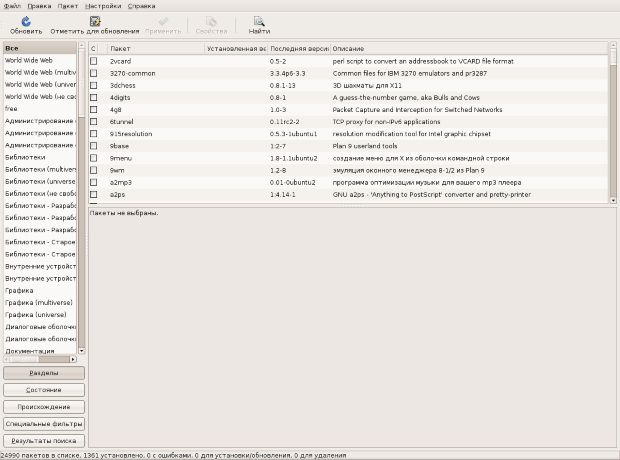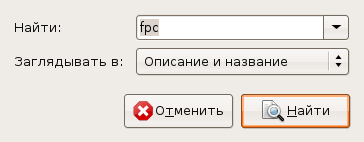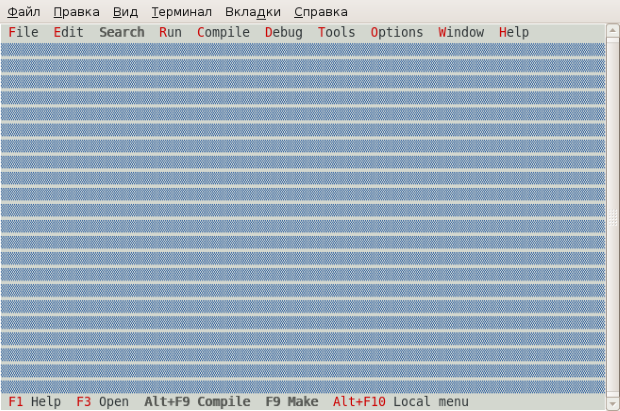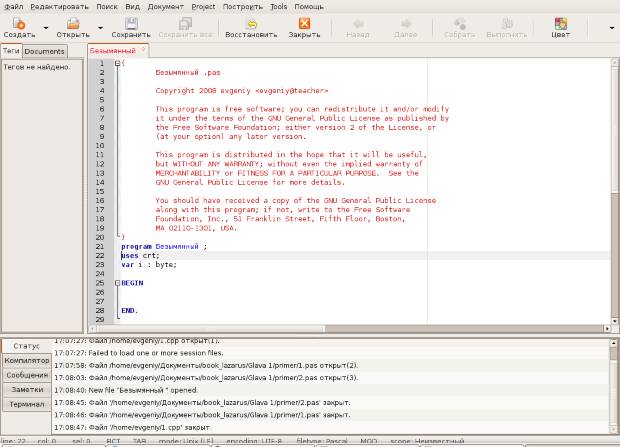|
По первому тесту выполнил дважды задания. Результат получается правильный (проверял калькулятором). Пишет, что "Задание не проверено" и предлагает повторить. |
Введение. Средства разработки программ на языке Free Pascal
Средства разработки программ на языке Free Pascal
В этой главе мы начинаем знакомство с программированием на языке Free Pascal. Язык программирования Free Pascal ведёт своё начало от классического языка Pascal, который был разработан в конце 60-х годов XX века Никлаусом Виртом. Н. Вирт разрабатывал этот язык как учебный язык для своих студентов. С тех пор Pascal, сохранив простоту и структуру языка, разработанного Н. Виртом, превратился в мощное средство программирования. С помощью современного языка Pascal можно производить простые расчёты, разрабатывать программы для проведения сложных инженерных и экономических вычислений.
1.1 Процесс разработки программы
Разработку программы можно разбить на следующие этапы:
- Составление алгоритма решения задачи. Алгоритм — это описание последовательности действий, которые необходимо выполнить для решения поставленной задачи.
- Написание текста программы. Текст программы пишут на каком-либо языке программирования (например на Free Pascal) и вводят его в компьютер с помощью текстового редактора.
- Отладка программы. Отладка программы — это процесс устранения ошибок из текста программы. Все ошибки делятся на синтаксические и логические. При наличии синтаксических ошибок (ошибок в написании операторов) программа не запускается. Подобные ошибки исправляются проще всего. Логические ошибки — это ошибки, при которых программа работает, но неправильно. В этом случае программа выдаёт не те результаты, которые ожидает разработчик или пользователь. Логические ошибки исправить сложнее, чем синтаксические, иногда для этого придётся переписывать отдельные участки программы, а иногда и перерабатывать весь алгоритм.
- Тестирование программы. Тестирование программы — процесс выявления ошибок в работе программы.
Процессы отладки и тестирования сопровождаются неоднократным запуском программы на выполнение. Процесс запуска программы может быть осуществлён только после того, как введённая в компьютер программа на алгоритмическом языке Pascal1Как и на любом другом языке. будет переведена в двоичный машинный код и создан исполняемый файл. Процесс перевода текста программы в машинный код называют трансляцией. Все трансляторы делятся на два класса:
- интерпретаторы — трансляторы, которые переводят каждый оператор программы в машинный код, и по мере перевода операторы выполняются процессором;
- компиляторы переводят всю программу целиком, и если перевод всей программы прошёл без ошибок, то полученный двоичный код можно запускать на выполнение.
Если в качестве транслятора выступает компилятор, то процесс перевода текста программы в машинный код называют компиляцией. При переводе программы с языка Pascal в машинный код используются именно компиляторы2Вместо термина "компилятор" в литературе иногда используют термин "транслятор компилирующего типа"..
Рассмотрим основные этапы обработки компилятором программы на языке Pascal.
- Компилятор анализирует, какие внешние библиотеки3В библиотеках языка Pascal хранится объектный (двоичный) код стандартных (таких, как
 и др.) функций и процедур языка. нужно подключить, разбирает текст программы на составляющие элементы, проверяет синтаксические ошибки и в случае их отсутствия формирует объектный код (в Windows — файл с расширением .obj, в Linux — файл с расширением.o). Получаемый на этом этапе двоичный файл (объектный код) не включает в себя объектные коды подключаемых библиотек.
и др.) функций и процедур языка. нужно подключить, разбирает текст программы на составляющие элементы, проверяет синтаксические ошибки и в случае их отсутствия формирует объектный код (в Windows — файл с расширением .obj, в Linux — файл с расширением.o). Получаемый на этом этапе двоичный файл (объектный код) не включает в себя объектные коды подключаемых библиотек. - На втором этапе компоновщик подключает к объектному коду программы объектные коды библиотек и генерирует исполняемый код программы. Этот этап называется компоновкой или сборкой программы. Полученный на этом этапе исполняемый код программы можно запускать на выполнение.
На сегодняшний день существует множество компиляторов языка Pascal, среди которых можно выделить Borland Pascal, Delphi, а также свободно распространяемый кроссплатформенный компилятор языка Free Pascal и среду визуального программирования Lazarus.
1.2 Среда программирования Free Pascal
Рассмотрим процесс установки компилятора Free Pascal в ОС Linux. Для установки программ в операционной системе Linux служит менеджер пакетов. В разных дистрибутивах Linux используются различные менеджеры пакетов, например, в ALT Linux можно воспользоваться программой Synaptic. Окно Synaptic представлено на рис. 1.1. В школьной линейке дистрибутивов ALT Linux Free Pascal и Lazarus присутствуют сразу после установки операционной системы.
Обратите внимание, что для установки программ необходимо установить список источников программ (список репозиториев4Список репозиториев — список официальных сайтов, с которых можно устанавливать программы.).
Для установки Free Pascal в окне Synaptic (см. рис. 1.1) необходимо щёлкнуть по кнопке Найти и в открывшемся окне ввести fpc (см. рис. 1.2). Менеджер программ находит программу FreePascal, после чего в окне Synaptic необходимо отметить программы fpc (Free Pascal Compiler Meta Package) для установки (с помощью контекстного меню или с помощью кнопки Отметить для обновления) и начать установку, щёлкнув по кнопке Применить. После этого начнётся процесс загрузки пакетов из Интернета и их установки.
В состав метапакета fpс входит компилятор языка Free Pascal fpc и среда разработки fp-ide. Для запуска среды разработки в Linux необходимо просто в терминале набрать fp. На рис. 1.3 представлено окно среды разработки программ на языке Free Pascal в ОС Linux.
Для установки Free Pascal в ОС Windows необходимо запустить скачанный со страницы загрузки инсталяционный файл. Первое диалоговое окно сообщит о начале процесса установки Free Pascal на компьютер. Для продолжения установки во всех следующих окнах нужно выбирать кнопку Next, для возврата к предыдущему шагу — кнопку Back, а для прерывания процесса установки — кнопку Cancel. В следующем окне нужно определить путь для установки Free Pascal. По умолчанию установка происходит в корневой каталог диска С. Для выбора другого пути установки можно воспользоваться кнопкой Browse... Кроме того, в этом окне выводится информация о количестве свободного места на диске. В следующих четырёх окнах пользователь сможет выбрать из списка тип установки: Full Installation (полная), Minimum Installation (минимальная), Custom Installation (выбор компонентов), указать название устанавливаемого приложения в главном меню, выбрать типы файлов, поддерживаемых средой, и начать процесс установки Free Pascal, нажав кнопку Install. Контролировать процесс установки можно с помощью линейного индикатора.
Запуск среды программирования Free Pascal в Windows можно осуществить из главного меню: Пуск — Программы — Free Pascal — Free Pascal. На экране появится окно, представленное на рис. 1.4.
Установив пакет Free Pascal, мы получили компилятор и среду программирования.
Компилятор Free Pascal работает в командной строке. Для того чтобы создать исполняемый файл из текста программы, написанного на языке Pascal, необходимо выполнить команду
fpc name.pas
Здесь fpc — имя исполняемого файла компилятора командной строки Free Pascal, name.pas — имя файла с текстом программы. В результате в L inux будет создан исполняемый файл с именем name (в Windows имя исполняемого файла — name.exe).
При использовании компилятора fpc после компиляции автоматически происходит компоновка программы (запуск компоновщика make).
Технология работы с компилятором Free Pascal может быть такой: набираем текст программы в стандартном текстовом редакторе, затем в терминале запускаем компилятор, после исправления синтаксических ошибок запускаем исполняемый файл. При такой технологии работы с компилятором, необходимо не забывать сохранять текст программы, иначе при запуске компилятора будет компилироваться старая версия текста программы.
Однако среда программирования позволяет значительно упростить процесс разработки программ. В состав среды программирования Free Pascal входит текстовый редактор, транслятор и отладчик. Рассмотрим их работу подробнее.
1.2.1 Работа в текстовом редакторе Free Pascal
С помощью редактора Free Pascal можно создавать и редактировать тексты программ. После открытия пустого окна (File — New) или загрузки текста программы (File — Open) мы находимся в режиме редактирования, что подтверждается наличием в окне курсора (небольшого мигающего прямоугольника). Для перехода из режима редактирования к главному меню нужно нажать клавишу F10, обратно — Esc. Кроме того, этот переход можно осуществить щелчком мыши либо по строке главного меню, либо по полю редактора.
Редактор Free Pascal обладает возможностями, характерными для большинства текстовых редакторов. Остановимся на некоторых особенностях.
Работа с фрагментами текста (блоками) в редакторе Free Pascal может осуществляться с помощью главного меню и функциональных клавиш. Выделить фрагмент текста можно с помощью клавиши Shift и клавиш перемещения курсора (стрелок).
В главном меню для работы с фрагментами текста предназначены команды пункта редактирования Edit:
- Copy (Ctrl+C) — копировать фрагмент в буфер;
- Cut (Ctrl+X) — вырезать фрагмент в буфер;
- Paste (Ctrl+V) — вставить фрагмент из буфера;
- Clear (Ctrl+Del) — очистить буфер;
- Select All — выделить весь текст в окне;
- Unselect — отменить выделение.
Команды Copy и Cut применяют только к выделенным фрагментам текста. Кроме того, пункт меню Edit содержит команды Undo и Redo, с помощью которых можно отменять и возвращать выполненные действия.
Комбинации клавиш, предназначенные для работы с блоком, таковы:
- Ctrl+K+B — пометить начало блока;
- Ctrl+K+K — пометить конец блока;
- Ctrl+К+Т — пометить в качестве блока слово слева от курсора;
- Ctrl+K+Y — стереть блок;
- Ctrl+K+C — копировать блок в позицию, где находится курсор;
- Ctrl+K+V — переместить блок в позицию, где находится курсор;
- Ctrl+K+W — записать блок в файл;
- Ctrl+K+R — прочитать блок из файла;
- Ctrl+K+P — напечатать блок;
- Ctrl+К+Н — снять пометку блока; повторное использование Ctrl+К+Н
вновь выделит блок.
Работа с файлами в среде Free Pascal осуществляется с помощью команд File главного меню и функциональных клавиш:
- New — открыть окно для создания новой программы;
- Open (F3) — открыть ранее созданный файл;
- Save (F2) — сохранить созданный файл;
- Save As — сохранить файл под другим именем;
- Exit (Alt+X) — выйти из среды программирования.
При создании новой программы ей по умолчанию присваивается стандартное имя NONAMEOO.PAS (NO NAME — нет имени).
При первом сохранении файла пользователю будет предложено ввести его имя. При повторном сохранении файл сохраняется под тем же именем. Команда Save As аналогична первому сохранению. Если файл не был сохранён, то при попытке завершить работу со средой, появится запрос о необходимости сохранить изменения в файле. При открытии ранее созданного файла его имя выбирают из списка существующих файлов.
В редакторе Free Pascal допускается работа с несколькими окнами. Переключаться между окнами можно двумя способами:
- для переключения в окно с номером от первого до девятого нажать комбинацию клавиш Alt+i, где i — номер окна (например Alt+5 — вызов пятого окна);
- для вывода списка окон на экран нажать комбинацию клавиш Alt+0, появится список активных окон, в котором будет необходимо выбрать нужное и нажать Enter.
1.2.2 Запуск программы в среде Free Pascal и просмотр результатов
После того как текст программы набран, его следует перевести в машинный код. Для этого необходимо вызвать транслятор с помощью команды Compile — Compile (комбинация клавиш Alt+F9). На первом этапе транслятор проверяет наличие синтаксических ошибок. Если в программе нет синтаксических ошибок, то на экране сообщается о количестве строк транслированной программы и объёме доступной оперативной памяти.
Если на каком-либо этапе транслятор обнаружит ошибку, то в окне редактора курсор укажет ту строку программы, в которой ошибка была обнаружена. При этом в верхней строке редактора появится краткое диагностическое сообщение о причине ошибки.
Для запуска транслированной программы необходимо выполнить команду Run — Run (комбинация клавиш Ctrl+F9), после чего на экране появляется окно командной строки, в котором пользователь и осуществляет диалог с программой. После завершения работы программы вновь появляется экран среды Free Pascal.
Для просмотра результатов работы программы в OC Windows необходимо нажать комбинацию клавиш Alt+F5. Для возврата в оболочку следует нажать любую клавишу.
Однако при использовании среды программирования существует проблема вывода кириллического текста в консольном приложении.
Альтернативой среды программирования Free Pascal является текстовый редактор Geany (http://www.geany.org), который позволяет разрабатывать программы на различных языках программирования.